
反向查找就是和正向查找相对应的一种DNS解析方式。在网络中,大部分DNS搜索都是正向查找。但为了实现客户端对服务器的访问,不仅需要将一个域名解析成IP地址,还需要将IP地址解析成域名,这就需要使用反向查找功能。在DNS服务器中,通过主机名查询其IP地址的过程称为正向查询,而通过IP地址查询其主机名的过程叫做反向查询。
1.反向查找区域
DNS提供了反向查找功能,可以让DNS客户端通过IP地址来查找其主机名称。例如,DNS客户端可以查找IP地址为192.168.1.3的主机名称。反向区域并不是必需的,可以在需要时创建。例如,若在IIS网站利用主机名称来限制联机的客户端,则IIS需要利用反向查找来检查客户端的主机名称。
当利用反向查找来将IP地址解析成主机名时,反向区域的前半部分是其网络ID(Network ID)的反向书写,而后半部分必须是in-addr.arpa。in-addr.arpa是DNS标准中为反向查找定义的特殊域,并保留在Internet DNS名称空间中,以便提供切实可靠的方式执行反向查询。例如,如果要针对网络ID为192.168.1的IP地址来提供反向查找功能,则此反向区域的名称必须是1.168.192.in-addr.arpa。
2.创建反向查找区域
这里创建一个IP地址为192.168.1的反向查找区域,和创建正向查找区域的操作有些相似,具体的操作步骤如下。
1)选择“开始”→“程序”→“管理工具”→“DNS服务器”命令,在“DNS管理器”窗口左侧目录树中用鼠标右键单击“反向查找区域”项,选择快捷菜单中的“新建区域”命令,显示新建区域向导,单击“下一步”按钮,弹出“区域类型”界面,选择“主要区域”选项(提示:当前DNS服务器同时也是一台域控制器)。
2)单击“下一步”按钮,进入如图8-24所示“Active Directory区域传送作用域”界面,选择“至此域中的所有域控制器(为了与Windows 2000兼容):cninfo.com”单选按钮。
3)单击“下一步”按钮,进入如图8-25所示的“反向查找区域名称”界面,根据目前网络的状况,一般建议选择“IPv4反向查找区域”。
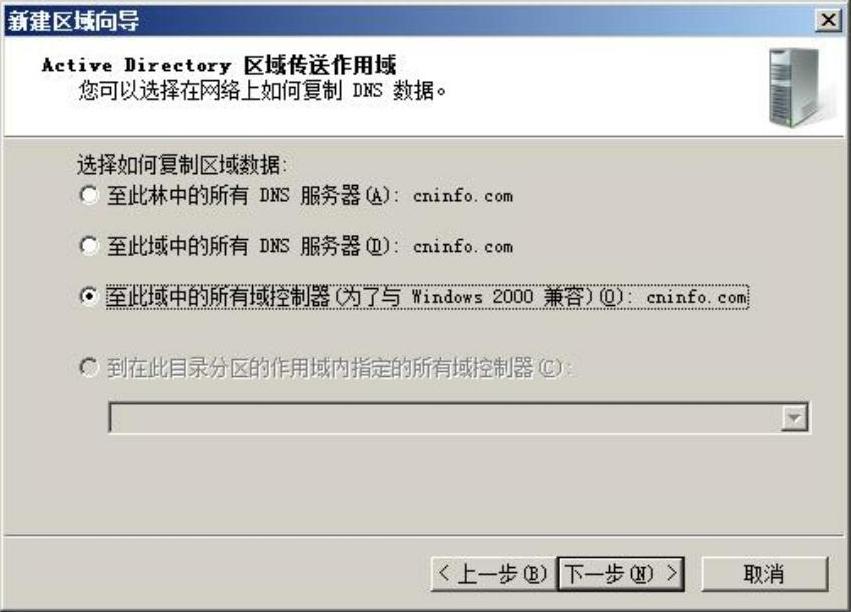
图8-24 “Active Directory区域传送作用域”界面
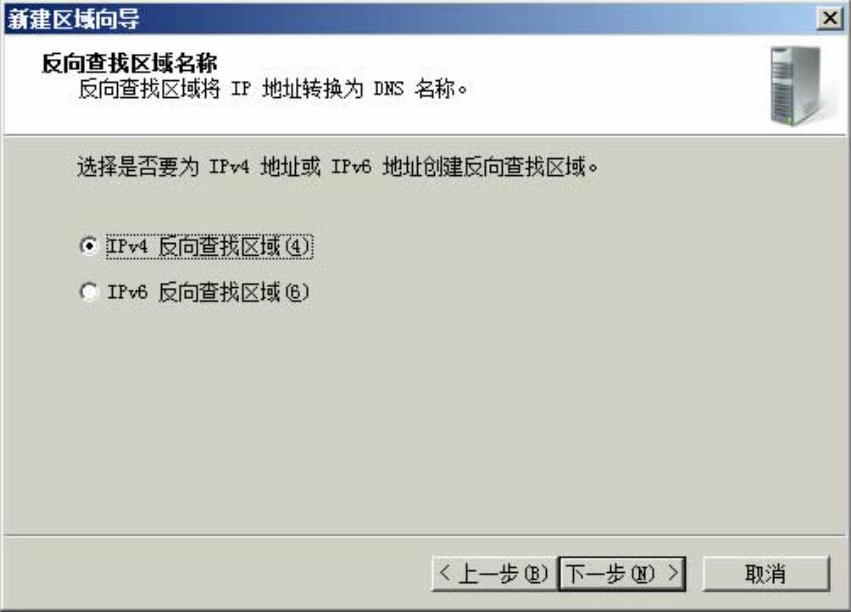 (www.daowen.com)
(www.daowen.com)
图8-25 “反向查找区域名称”界面
4)单击“下一步”按钮,进入如图8-26所示的对话框,输入网络ID为192.168.1,同时它会在“反向查找区域名称”文本框中显示为1.168.192.in-addr.arpa。
5)单击“下一步”按钮,弹出如图8-12所示的“动态更新”对话框,建议选择“不允许动态更新”项,以减少来自网络的攻击。
6)单击“下一步”按钮,即可完成“新建区域向导”,当反向查找区域创建完成以后,该反向查找区域就会显示在DNS的“反向查找区域”项中,且区域名称显示为1.168.192.in-addr.arpa。
3.创建反向记录
当反向查找区域创建完成以后,还必须在该区域内创建记录数据,这些记录数据在实际的查询中才是有用的。具体的操作步骤为:用鼠标右键单击反向查找区域名称“1.168.192.in-addr.arpa”,选择快捷菜单中的“新建指针(PTR)”命令,弹出如图8-27所示的“新建资源记录”对话框,在“主机IP地址”文本框中输入主机IP地址的最后一段(前3段是网络ID),并在“主机名”文本框中输入该IP地址对应的主机名,或单击“浏览”按钮进行选择,最后单击“确定”按钮,一个反向记录就创建成功了。
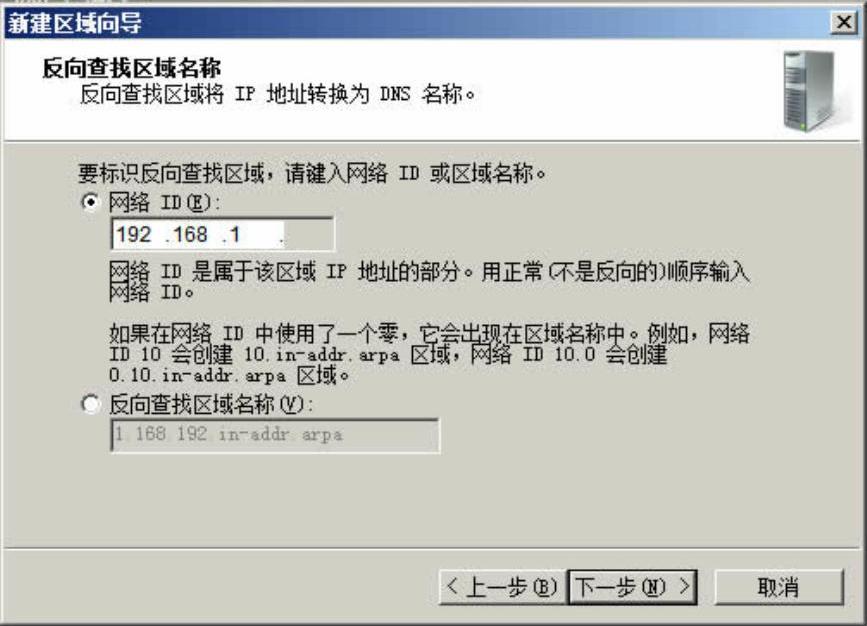
图8-26 输入网络ID
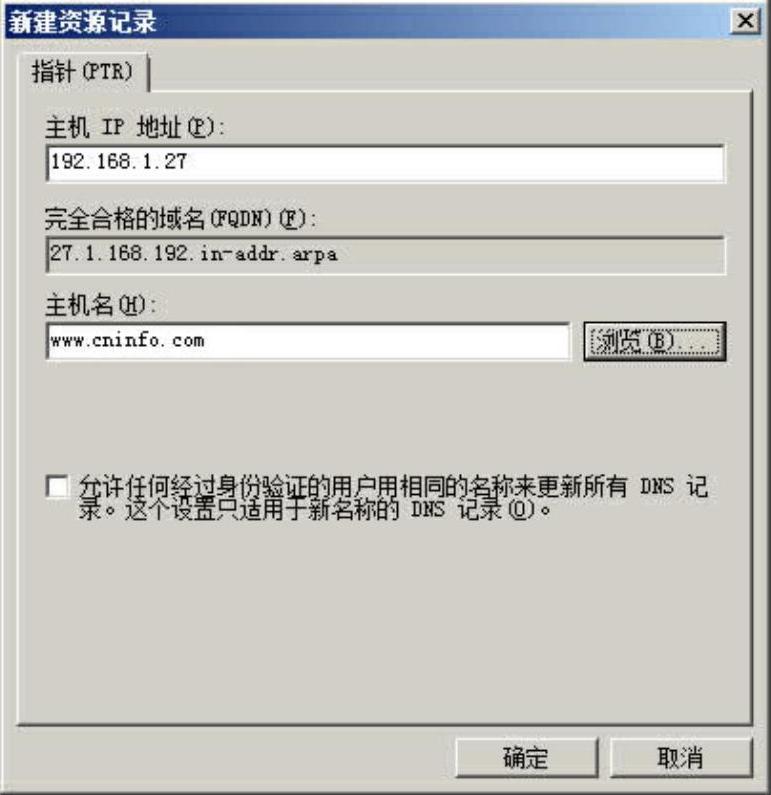
图8-27 “新建资源记录”对话框
免责声明:以上内容源自网络,版权归原作者所有,如有侵犯您的原创版权请告知,我们将尽快删除相关内容。





